
SCHiM(スキム)RTA Any% 事前知識
2024年7月に発売された「SCHiM-スキム-」のRTA(Any%)に関する、レギュレーション等の事前知識を紹介します。
本記事で取り扱うのは、RTAの記録収集サイトであるSpeedrun.com(以下、SRC)の計測基準を踏まえた情報となります。
レギュレーション
Any%のカテゴリールールは以下の通りです。
タイマーは、最初のレベルへのワイプ遷移中に濃い青が画面を覆い始める最初のフレームで開始されます。
タイマーは、最終レベルで建物から離れた後のワイプ遷移中に濃い青が画面を覆い始める最初のフレームで終了します。
レベルは順番にプレイする必要があります。
文章だけだとわかりにくいと思うので、わたしの記録動画でご確認ください。Stage64が最後になります。(Stage65はエンドロールのため、記録には含めません)
タイマースタート
https://youtu.be/ov7w6NrEsho?t=2
タイマーストップ
https://youtu.be/ov7w6NrEsho?t=4820
プラットフォーム
特にこだわりがなければ、Steam版をおすすめします。
なぜなら、SRCでも使用が推奨されているLiveSpritのAutoSplitter&Load Remover機能が使えるからです。
タイムを自動計測してくれる
LRT(ロード時間を除いたタイム)の計測が可能
→現在、SRC上の順位はLRT基準となっている
といったメリットがあります。
もちろん、各種コンソール(Switch / PS4 / PS5 / Xboxシリーズ)でも記録申請は可能です。
その場合はLRTではなく、Real Time(ロード時間込み)での申請となりますのでご注意ください。
Steamのストアページは下記です。
LiveSpritの準備
それでは、LiveSplitの設定方法について。
LiveSplit本体のインストール方法については省略しますが、下記ページなどを参考にしていただくとスムーズかと思います。
SplitデータおよびAutoSplitterの設定用ファイルは、Speedrun.comのSCHiMページ内で公開されています。
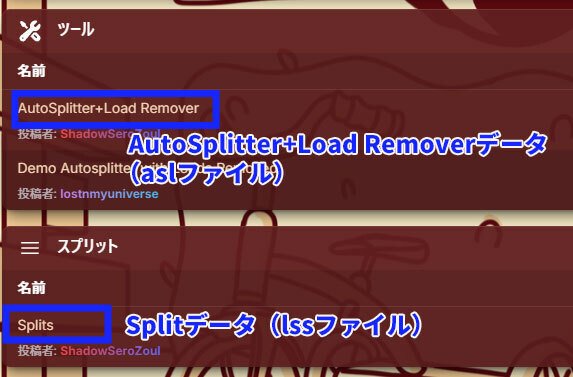
Split設定
上記リソースページからlssファイルをダウンロード(任意の場所に保存)
LiveSplit本体を起動し右クリック → Open Splits → From File…を選択
保存しておいたlssファイルを選択
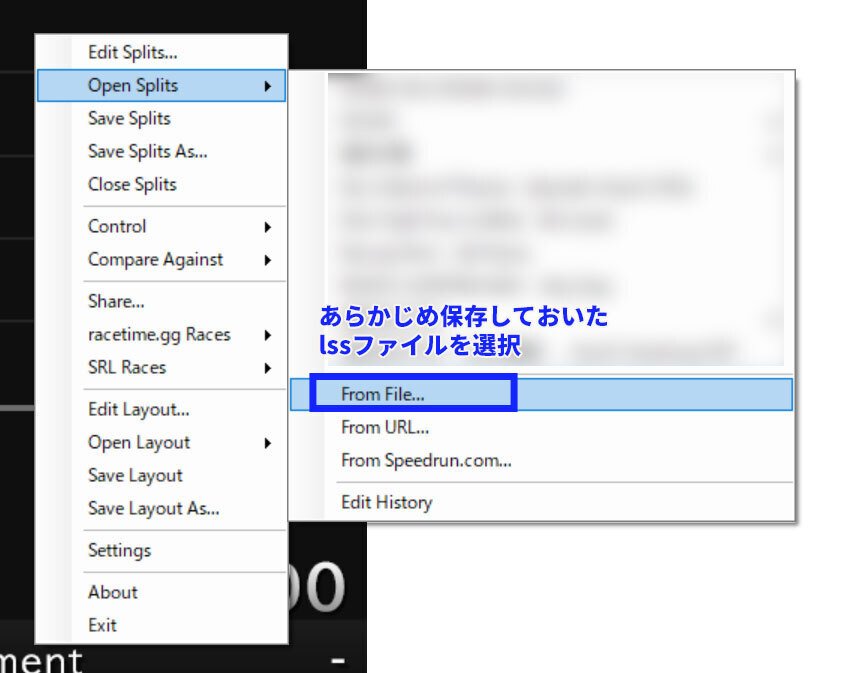
AutoSplitter+Load Remover設定
※各種コンソールでプレイする場合は設定不要。タイマースタート~各ラップ~タイマーストップまでを手動で操作する必要があります。
(AutoSplitter以外の支援ソフト等で出来なくはないのですが、今回は説明を省略します)
2種類の方法方法があります。
通常は簡単ver.で導入できるはずですが、ダメな場合はaslファイルをダウンロードする手動ver.で設定してみてください。
(ファイルを作成、公開してくれた海外走者の皆さんに感謝します!)
簡単ver.
※こちらの方法はaslファイルの事前ダウンロードは不要です
LiveSplit本体を起動し右クリック → Edit Splitsを選択
Split EditorのGame Nameを「SCHiM」、Run Categoryを「Any%」とする
Activeボタンをクリック(Deactive状態になったらOK)
OKをクリックしてSplit Editorを閉じる

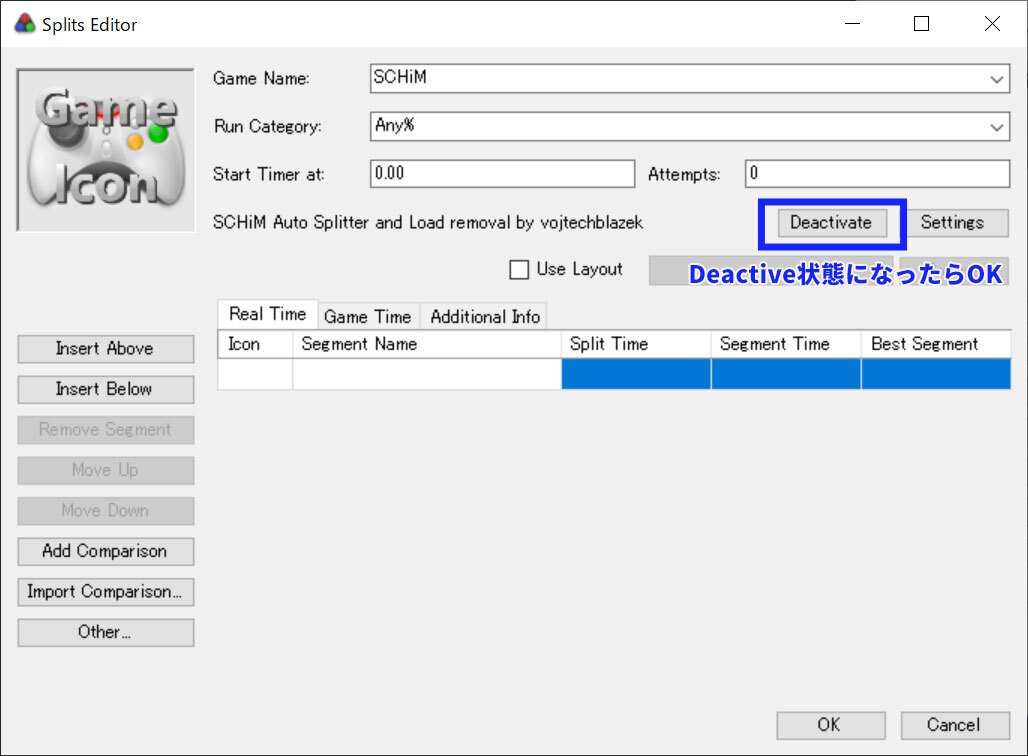
手動ver.
上記リソースページからaslファイルをダウンロード(任意の場所に保存)
LiveSplit本体を起動し右クリック → Edit Layout…を選択
Layout Editorの+ボタンをクリック → Control → Scriptable Auto Splitterを選択
Scriptable Auto Splitterをダブルクリック → Browse…から保存しておいたaslファイルを選択
OKボタンをクリックし、Layout SettingsとLayout Editorを閉じる


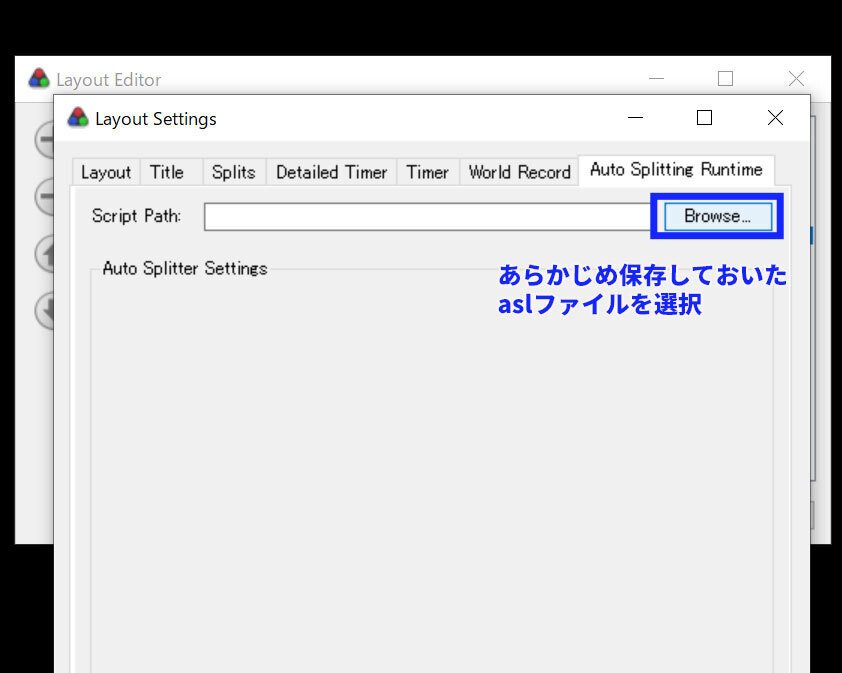
設定が終わったらSteam版SCHiMを起動し、Stage1を選択。
無事にタイマーが動くか確認してみてください!
おわりに
説明が足りない、画像のような表示にならない…などあるかもしれません。
気になることがありましたら、コメントもしくはDMでご連絡ください。
RTAチャート #1では、筆者(ちょろ)が”一番安定して走れる”チャートをStage1~10まで紹介しています。
こちらも参考にしていただけたら嬉しいです!
